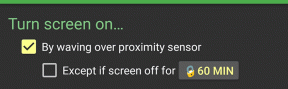როგორ დავაყენოთ მრავალი ჩამოტვირთვის საქაღალდე Chrome-ში
Miscellanea / / November 29, 2021
მე ჩამოტვირთეთ ტონა ნივთი ინტერნეტიდან ყოველდღე და ეს ნიშნავს, რომ ხშირად ვპოულობ სურათების ფაილებს და PDF-ებს, რომლებიც მხრებს ახვევენ Word დოკუმენტებს და exe ფაილებს Downloads საქაღალდეში. ჩემსავით ვისაც უყვარს ყველაფრის შენახვა ა სისტემატური და ორგანიზებული გზით, ერთიანი ჩამოტვირთვების საქაღალდე აბსოლუტური კოშმარია. გარდა ამისა, რომ აღარაფერი ვთქვათ იმ უაზრო დროზე, რომელიც ეთმობა გადმოწერილი ფაილების შესაბამის ადგილებზე ორგანიზებას (წაიკითხეთ კოპირ-პასტირება).

მიუხედავად იმისა, რომ არსებობს გადმოწერილი ფაილების მდებარეობის შეცვლის შესაძლებლობა, როგორც წესი, ის მოითხოვს, რომ ხელით აირჩიოთ მდებარეობა რაიმეს ჩამოტვირთვისას. საშინელი გაფრთხილება!
საბედნიეროდ, ყველაფერი ჯერ არ დასრულებულა.
Chrome გაფართოება სახელად Save In... (სწორად დასახელებული, არა?) გაძლევთ გადმოწერილი ფაილების გამოყოფა პატარა საქაღალდეებში ფაილის ტიპის მიხედვით.
ჩამოტვირთეთ Save In...
ეს პატარა გაფართოება ამატებს კონტექსტურ მენიუს, რომელიც აადვილებს თქვენი ფაილების შენახვის პროცესს, ყველაფერი თქვენი ბრაუზერის კომფორტიდან. დაყენების პროცესი მარტივი და მარტივია. უფრო მეტიც, თქვენც შეგიძლიათ
შექმენით სიმბოლური ბმულები (ან სიმბოლური ბმულები) ფაილების შესანახად ჩამოტვირთვების საქაღალდეების გარეთ.თუმცა, ყველაზე საინტერესო მახასიათებელია საქაღალდეების დინამიურად შექმნის და შესაბამისად მათი სახელის გადარქმევის შესაძლებლობა. ამაღელვებელი, არა?
მაშ, ვნახოთ, როგორ შეგვიძლია ამ გაფართოების მუშაობა.
1. შექმენით საქაღალდეები ან გადაარქვით საქაღალდეები
Save In გაფართოებას ნაგულისხმევად აქვს სამი საქაღალდე (სურათები, ფაილები და ვიდეოები) კონტექსტურ მენიუში. საკმარისია დააწკაპუნოთ ფაილზე მაუსის მარჯვენა ღილაკით, გადადით Save In-ზე და აირჩიეთ თქვენთვის სასურველი საქაღალდე. მარტივი, იხილეთ.

თუ გსურთ საქაღალდეების სახელის გადარქმევა, დააწკაპუნეთ ოფციებზე და გადამისამართდებით გაფართოების პარამეტრების გვერდზე. აქ წაშალეთ ძველი სახელები და შეიყვანეთ თქვენთვის სასურველი ახალი სახელები.

როგორც ხედავთ, მე მაქვს ხუთი გამოყოფილი საქაღალდე PDF-ებისთვის, სურათებისთვის, ვიდეოებისთვის, ფოტოებისთვის და დოკუმენტებისთვის.

დასრულების შემდეგ, ყველაფერი რაც თქვენ უნდა გააკეთოთ არის ფანჯრის დახურვა და ნახავთ, რომ პარამეტრები ავტომატურად ემატება კონტექსტურ ფანჯარას.
შენიშვნა: თუ თქვენ ვერ ხედავთ რეალურ საქაღალდეებს ჩამოტვირთვების საქაღალდეში, არ ინერვიულოთ! ისინი შეიქმნება ფაილების ჩამოტვირთვის შემდეგ.
2. შექმენით ქვესაქაღალდეები
დიახ, ჩვენ გვესმის, რომ ერთი სურათის საქაღალდე შეიძლება არ იყოს საკმარისი კატებისა და ძაღლების სურათებისთვის. საუკეთესო ფსონი არის ქვესაქაღალდის შექმნა რეალური სურათის საქაღალდეში. კარგი ის არის, რომ Save In გაძლევთ საშუალებას შექმნათ ქვესაქაღალდეები ისევე მარტივად, როგორც საშუალებას გაძლევთ გადარქმევა საქაღალდეები.

გადადით ოფციების ჩანართზე და შეიყვანეთ ახალი ქვესაქაღალდის სახელი რეალური საქაღალდის შემდეგ, გამოყოფილი წინა ხაზით (/). მაგალითად, თუ კატები (დიახ, მე მიყვარს კატების ვიდეოები!) არის ახალი საქაღალდე Images საქაღალდეში, სახელი იქნება Images/Cats.

ახალი ცვლილებები დაუყოვნებლივ აისახება კონტექსტურ მენიუში და ქვესაქაღალდეები შეიქმნება მას შემდეგ რაც შეინახავთ მასში რაღაცას.
3. შეინახეთ ფაილები ჩამოტვირთვების საქაღალდის გარეთ
Save In გაძლევთ საშუალებას შექმნათ მრავალი საქაღალდე ჩამოტვირთვების საქაღალდეებში, მაგრამ არ შეგიძლიათ ფაილების შენახვა ამ საქაღალდის გარეთ. საბედნიეროდ, მისი გადალახვა მარტივია Symlinks-ით.
მათთვის, ვინც არ იცის, Symlinks არის მალსახმობები, რომლებიც მიმართავენ ფაილებს, რომლებიც მდებარეობს თქვენი Windows კომპიუტერის სხვაგან. ვნახოთ, როგორ გამოვიყენოთ ისინი გადმოწერილი ფაილების ორგანიზებისთვის.
Ნაბიჯი 1: პირველი, შექმენით დანიშნულების საქაღალდე (ფოლდერები).
ნაბიჯი 2: Symlink-ის შესაქმნელად, გახსენით Command Prompt ადმინისტრაციულ რეჟიმში და გაუშვით შემდეგი ბრძანება,
მკლინკი /დ

ასე რომ, თუ თქვენ ქმნით Symlink-ს ჩამოტვირთვების საქაღალდიდან Music საქაღალდეში, ეს იქნება მსგავსი:
mklink /D "C:\Users\Namrata\Downloads\SourceFolder" "C:\Users\Namrata\Music\DestinationFolder"
ნაბიჯი 3: დასრულების შემდეგ შექმენით საქაღალდე იმავე სახელით Save In გაფართოებაში. ახლა თქვენ მხოლოდ უნდა დააჭიროთ შენახვას და ფაილი ავტომატურად გაემგზავრება დანიშნულების საქაღალდეში.
ორგანიზაცია Bliss!
ასე შეგიძლიათ დააყენოთ მრავალი ჩამოტვირთვის საქაღალდე Chrome-ში და შეინახოთ თქვენი ფაილები შესაბამისად. თუმცა, Chrome-ის ეს ლამაზი გაფართოება არ შემოიფარგლება მხოლოდ ზემოაღნიშნული ვარიანტებით. ის ასევე საშუალებას გაძლევთ დაამატოთ ცვლადების სტრიქონი ფაილის სახელებში, როგორიცაა თარიღი ან დრო. უფრო მეტიც, თქვენ ასევე შეგიძლიათ ფაილების შენახვა დინამიური დირექტორიები საქაღალდის სახელში ცვლადების სახელების დამატებით და უმოკლეს დროში გექნებათ საქაღალდეების დალაგება მათი შექმნის თარიღების მიხედვით. Შეამოწმე.